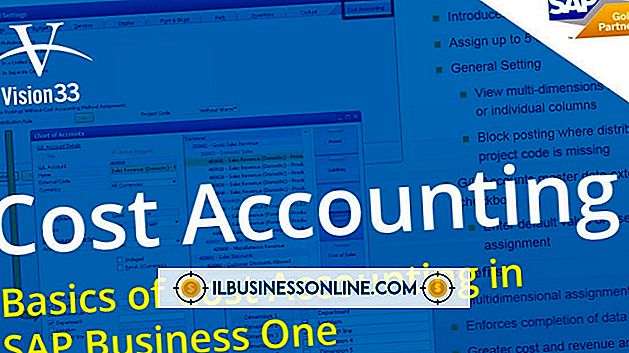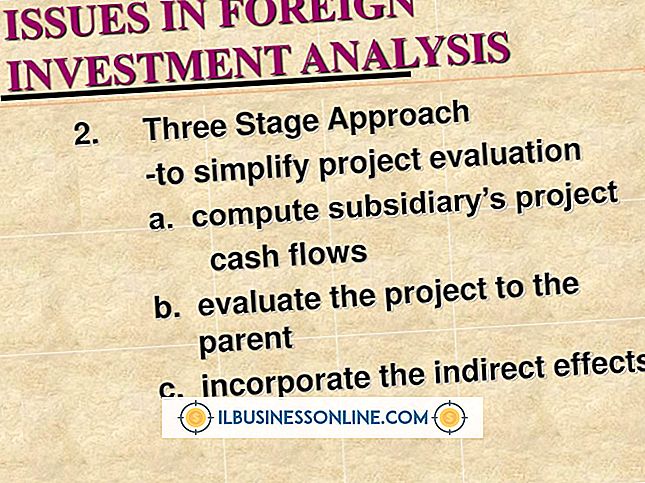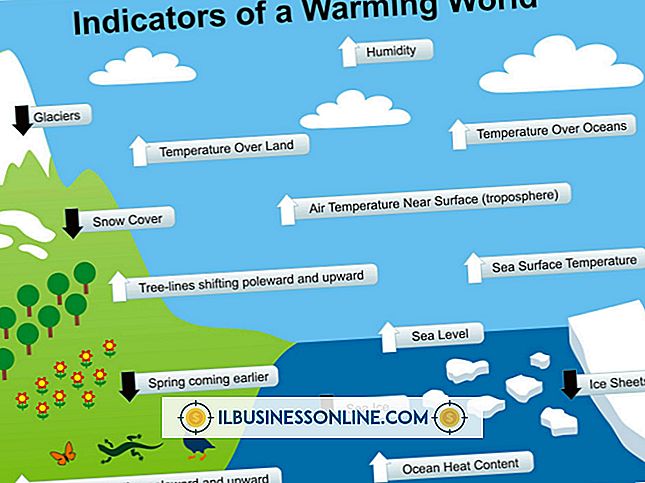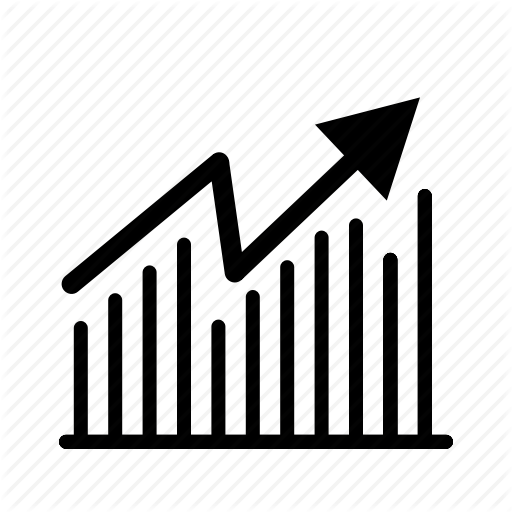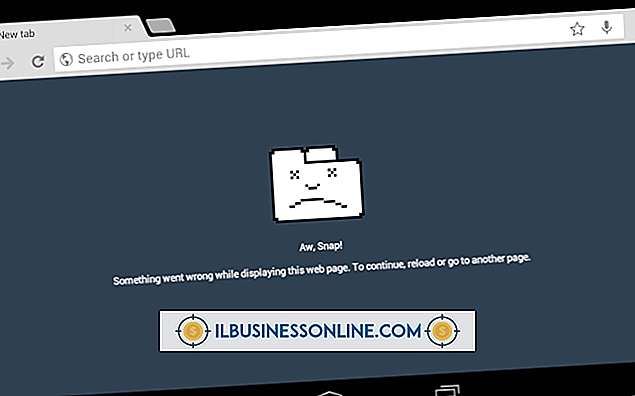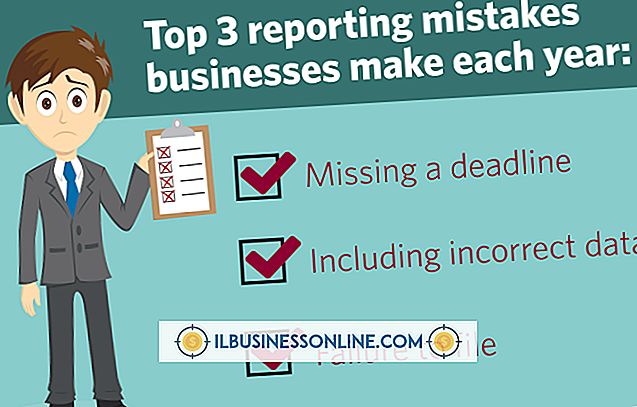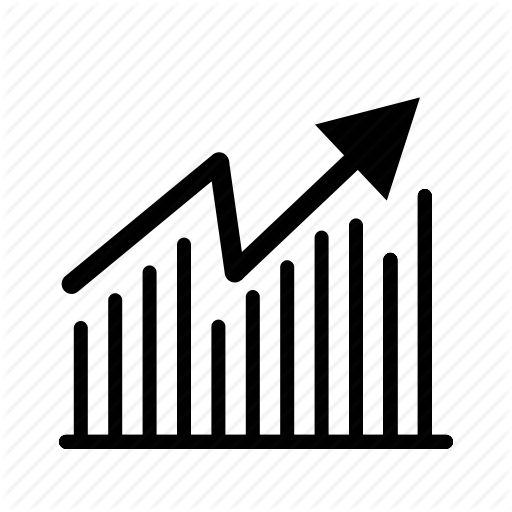Google Chrome แฮงค์เมื่อเปิด

เว็บเบราว์เซอร์ Google Chrome แข็งแกร่งและเชื่อถือได้เพียงพอสำหรับการใช้งานทางธุรกิจไม่ว่าจะเป็นบนเครื่องเดี่ยวหรือเครือข่ายสำนักงาน ปัญหาเกี่ยวกับการติดตั้ง Chrome ที่ทำให้เบราว์เซอร์หยุดทำงานเมื่อเริ่มต้นอาจเกิดจากรหัสเสียหายปัญหาเกี่ยวกับปลั๊กอินของเบราว์เซอร์เว็บไซต์ที่ผิดปกติติดเชื้อมัลแวร์หรือเครื่องมือซอฟต์แวร์ความปลอดภัยที่ขัดแย้งกัน หากเกิดปัญหาเดียวกันกับเครื่องหลายเครื่องให้ค้นหามัลแวร์หรือปัญหาซอฟต์แวร์ที่ขัดแย้งกันก่อน
ปัญหามัลแวร์
โปรแกรมมัลแวร์อาจบล็อกไม่ให้ Chrome เข้าถึงเว็บและทำให้แฮงค์หยุดทำงาน ตรวจสอบให้แน่ใจว่าซอฟต์แวร์ความปลอดภัยของคุณได้รับการอัปเดตอย่างถูกต้องและทำการสแกนระบบแบบสมบูรณ์เพื่อหาปัญหา นอกจากนี้ให้ใช้เครื่องสแกนตามความต้องการที่ออกแบบมาเพื่อใช้ร่วมกับเครื่องมือที่มีอยู่ ตัวอย่างของสิ่งนี้คือ Spybot Search And Destroy หรือ Microsoft Safety Scanner เครื่องมือเหล่านี้จะค้นหาปัญหาด้านความปลอดภัยที่อาจเกิดขึ้นและพยายามแก้ไข
ปัญหาซอฟต์แวร์ที่ขัดแย้งกัน
เป็นไปได้ว่าแอปพลิเคชันบุคคลที่สามรบกวน Chrome และทำให้แฮงค์ นี่เป็นเรื่องธรรมดาโดยเฉพาะอย่างยิ่งกับเครื่องมือความปลอดภัย - เครื่องมือป้องกันไวรัสอาจพยายามสแกนหน้าเว็บก่อนที่ Chrome จะสามารถเปิดได้ ทดสอบปัญหานี้โดยมั่นใจว่าแอปพลิเคชั่นป้องกันสปายแวร์และแอนติไวรัสของคุณได้รับการอัปเดตและใช้งานเวอร์ชันล่าสุด หากปัญหายังคงมีอยู่ให้ลองปิดการใช้งานเครื่องมือความปลอดภัยเหล่านี้ชั่วคราวเพื่อดูว่ามีผลกระทบหรือไม่ หาก Chrome ทำงานอย่างถูกต้องเมื่อปิดใช้งานให้ติดต่อผู้พัฒนาซอฟต์แวร์ความปลอดภัยหรือเปลี่ยนเป็นผลิตภัณฑ์ทางเลือก
ปัญหาเว็บไซต์
หากเว็บไซต์ที่ตั้งค่าเป็นหน้าแรกของ Chrome มีการเข้ารหัสไม่ดีหรือเกิดข้อผิดพลาดเมื่อเปิดขึ้นอาจทำให้ Chrome หยุดทำงานได้ หน้าแรกสามารถตั้งค่าได้จากภายในหน้าการตั้งค่า Chrome หากคุณไม่สามารถเข้าใช้ Chrome ได้เลย - แม้หลังจากพยายามเรียกใช้ใน Safe Mode - ถอนการติดตั้ง Chrome อย่างสมบูรณ์ผ่านทางแผงควบคุม Windows และติดตั้งซอฟต์แวร์เวอร์ชันล่าสุดจากเว็บไซต์ Chrome การดำเนินการนี้จะรีเซ็ตหน้าแรก
ปัญหาเกี่ยวกับ Chrome หรือปลั๊กอิน
อาจเป็นไปได้ว่ารหัสบางส่วนของ Chrome เสียหายหรือถูกลบโดยไม่ตั้งใจและนี่เป็นการป้องกันไม่ให้ซอฟต์แวร์เปิดตัวตามปกติ ความเป็นไปได้อีกอย่างก็คือปลั๊กอินหรือส่วนเสริมของ Chrome ทำให้เกิดความไม่เสถียร ปลั๊กอินสามารถปิดใช้งานได้จากรายการส่วนขยายในเมนูย่อยเครื่องมือภายใต้ไอคอนประแจ หากคุณไม่ได้ใช้ปลั๊กอินใด ๆ หรือไม่สามารถเข้าใช้ Chrome ได้วิธีแก้ไขที่ดีที่สุดคือถอนการติดตั้ง Chrome และติดตั้งเวอร์ชันล่าสุดอีกครั้ง กระบวนการนี้จะแทนที่ไฟล์ Chrome ที่เสียหายหรือถูกลบไป